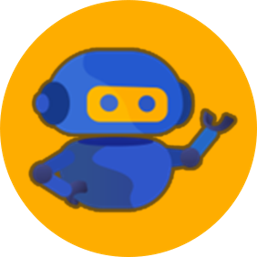SECOP II le muestra el formulario de la subasta, que contiene tres secciones:
1. Información de la subasta.
Esta sección contiene:
• Id Subasta: Diligencie un nombre para identificar la subasta.
• Proceso de Contratación: Corresponde al Proceso desde el cual se está creando la subasta electrónica.
• Fecha y hora de inicio: Diligencie la fecha de inicio de la subasta.
• Fecha y hora fin: Diligencie la fecha en la que debe terminar la subasta.
• Tipo de subasta: Escoja el tipo de subasta que aplique dependiendo del Proceso que está llevando a cabo. Ascendente es para la Enajenación de bienes con subasta y descendente para los procesos de Selección abreviada con subasta inversa.
• Versión de la Subasta: Seleccione si la subasta se realizará por lote o por lista. Si la crea por lotes, debe haberlos definido desde la creación del Proceso de Contratación y tendrá que crear una subasta para cada lote. Debe publicar la subasta del primer lote, realizarla y cuando la haya terminado, puede continuar con la publicación de la subasta del siguiente lote. Si la subasta es de lista, aparecerán los bienes y servicios de la pregunta de lista de precios que usted configuró para la presentación de ofertas económicas.
• Configurar tiempo extra: La Entidad Estatal puede extender el tiempo establecido para la subasta, en caso de que en un margen de tiempo previo a su finalización alguno de los Proveedores haga un lance ganador (es decir un lance que supere el mejor lance realizado en la subasta hasta el momento). Si la Entidad Estatal va a definir tiempo extra, seleccione “SI”. SECOP II le muestra los siguientes campos: i) “Comenzar tiempo extra en los últimos” (indique cuántos minutos antes de terminarse la subasta va a permitir la activación del tiempo extra); y ii) Tiempo extra (Minutos) es el número de minutos extra que SECOP II va a adicionar a la subasta si algún Proveedor presenta un lance ganador en el rango de tiempo establecido en el campo anterior.
• Mostrar nombre de los Proveedores: Al seleccionar la opción “Si”, SECOP II le permite a la Entidad ver el nombre participantes en la subasta. Si escoge “No” SECOP II le asigna un sobrenombre a cada oferente (ej.: Proveedor A, Proveedor B, etc.). En todo caso, ninguno de los Proveedores puede ver el nombre de sus competidores mientras está haciendo los lances. Cada Proveedor tiene acceso exclusivamente a sus propios lances y a la posición en la que se encuentra con respecto a los demás competidores